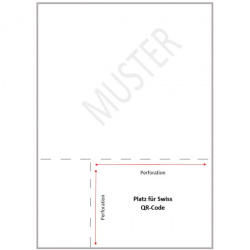QR-Rechnung
Die QR-Rechnung mit Zahlteil ist ab Mitte 2020 Standard für die schriftliche Rechnungsstellung in der Schweiz. Sie ist der neue Einzahlungsschein.
Im Rahmen der ISO 20022-Harmonisierung wird ab 30. Juni 2020 die QR-Rechnung die verschiedenen Einzahlungsscheine ersetzen.
Der sogenannte Zahlteil der QR-Rechnung ersetzt die orangen und roten Einzahlungsscheine.
Die neuen Rechnungen enthalten alle Zahlungsinformationen im QR-Code und lassen sich ganz einfach digital einlesen.
Übergangsphase
Zum Einführungsdatum muss eine ERP-Lösung wie «Helper» technisch in der Lage sein, sowohl QR-Rechnungen für Kunden zu erstellen sowie das digitale Bezahlen der QR-Rechnungen von Lieferanten zu ermöglichen.
Allerdings wird es eine Übergangsphase mit Parallel-Einsatz von QR-Rechnung und Einzahlungsscheinen geben.
QR-Rechnungen dürfen erstmals am 30. Juni 2020 versendet werden. Das Enddatum zur Einstellung der alten Einzahlungsscheine wird der 30. September 2022 sein.
QR-Rechnung erklärt
Aussehen
Für die QR-Rechnung gibt es Gestaltungsvorgaben und -empfehlungen, die in einem Style Guide festgehalten sind. Grundsätzlich besteht diese aus einem Empfangsschein und einem Zahlteil mit dem Swiss QR-Code (Erkennungsmerkmal Schweizer Kreuz). Im QR-Code sind alle relevanten Angaben zu Zahlungsempfänger und Zahler, Betrag, Währung etc. enthalten.
Alle darin enthaltenen Informationen müssen aber auch ohne technische Hilfsmittel im Zahlteil als Klartext lesbar sein.
Abbildung: Muster mit Empfangsschein und Zahlteil einer Schweizer QR-Rechnung
Der Bereich Empfangsschein und Zahlteil ist im Format A6 quer gehalten und unten positioniert. Er kann direkt im unteren Teil der «normalen» Rechnung mitgedruckt oder separat der Rechnung beigelegt werden.
Referenznummer oder Mitteilungsfeld
Wie bei den heutigen roten und orangen Einzahlungsscheinen bleiben beide Verfahren möglich. Eine End-to-End-Verarbeitung beim Verfahren mit strukturierter Referenz ist somit sichergestellt.
Unterstützte Währungen
Der Schweizer Standard unterstützt Schweizer Franken und Euro.
Perforierte Spezialpapier für den Rechnungsdruck
Wird die QR-Rechnung ausgedruckt und verschickt, ist zwischen Zahlteil und Empfangsschein eine Perforation zur sauberen Abtrennung vorgeschrieben.
Falls Sie also Debitorenrechnungen ausdrucken möchten, müssen ein perforiertes Spezialpapier verwenden, allerdings ohne Vordrucke.
Das Ausdrucken ist mit jedem handelsüblichen Drucker möglich.
Abbildung: perforierte A4-Vorlage für den Rechnungsdruck
Einlesen des QR-Codes
Der QR-Code kann mit einer Bezahlapp mittels Smartphone-Kamera, über ein am PC angeschlossenes Lesegerät oder mittels eines PDF-Anzeigeprogramms mit OCR-Erkennung eingelesen werden.
Kurzinformationen für Rechnungssteller
Voraussetzungen
- spezielle QR-IBAN für Ihr Gutschriftenkonto (fragen Sie dazu Ihre Bank)
- bei Papierrechnung: weisses Papier mit Perforation (Format QR-Rechnung A4, ISO 20022)
- handelsüblicher Farb- oder S/W-Drucker
Möglichkeiten
- E-Rechnungen
- Bargeldlos-Verfahren wie Twint
Kurzinformationen für Rechnungsempfänger
Möglichkeiten
- Die QR-Rechnung funktioniert sowohl in digitalen Prozessen wie auch analog (herkömmliches E-Banking, Zahlen am Postschalter).
- Mit einem Klick können alle Zahlungsinformationen per Smartphone oder Lesegerät fehlerfrei eingelesen werden.
«Helper» bietet volle Unterstützung
«Helper» wird ab Jahresmitte 2020 das Erstellen von ausgehenden und das Einlesen und Bezahlen von Lieferanten-Rechnungen mit dem neuen Zahlteil vollumfänglich unterstützen. Wir werden Sie rechtzeitig über die erforderlichen Schritte informieren und Sie bis zur Markteinführung begleiten. Es bleibt genügend Zeit, um allfällige Software-Updates mit Ihnen zu planen.
QR-Scanner / Belegleser
Direkt in Helper
Seit Mitte 2021 ist im Helper eine QR-Code-Erkennungskomponente eingebaut. Sie können also ein PDF einer QR-Rechnung ohne weitere Hard- und Software einlesen. Details dazu finden Sie hier.
PayEye by CREALOGIX
[[1]]
Dieses Gerät wird auf Windows schon unterstützt. Auf Mac noch nicht ganz. Vermutlich wird es aber demnächst einen Update geben. Dann sollte der Helper auch in der Liste der Softwaren vorkommen.
- Installieren Sie den PayEye gemäss Vorgaben.
- Benutzen sie die Einstellung 'QR Rechnung alle Felder' oder 'MaPay'.
- Testen Sie ihn anschliessend im Editor (Windows), bzw. TextEdit (macOS). Das Gerät funktioniert wie eine Tastatur. Wenn er hier Texte einlesen kann, sollte er im Helper auch funktionieren. Wenn nicht, wenden Sie sich bitte an den PayEye-Support unter https://support.crealogix.com/faq-payeye/
- Beachten Sie besonders, dass unter macOS in den Systemeinstellungen: Sicherheit der PayEye erlaubt sein muss.
Über die allgemeine Zwischenablage von «Apple Handoff» mit OSX und iPhone
Info: https://support.apple.com/de-de/HT209460
Hard & Software Voraussetzungen: https://support.apple.com/de-de/HT204689
Auf dem Mobilen Gerät muss dazu erst in den Einstellungen der QR-Code Leser von Apple mit einbezogen werden.
1. Öffnen Sie die Einstellungen, wählen Sie dann Kontrollzentrum und anschließend "Steuerelemente anpassen".
2. Tippen Sie auf das Plus-Symbol neben dem QR-Code-Reader.
Zum Scannen öffnen Sie dann das Kontrollzentrum, wählen Sie den QR-Code-Reader und richten Sie die Kamera auf den QR Code.
Anschliessend kann der gescannte Code in die Zwischenablage kopiert und auf dem laufenden Betriebsystem (=Ihrem Mac!) wieder eingefügt werden.
Über die App QR-Zahlteil
Diese Kostenlose Smartphone App für Android und iOS, benötigt zusätzlich die Installation der zugehörigen Steuersoftware auf dem jeweiligen Arbeitsplatz PC/Mac. Beachten Sie, dass Ihre Rechnungen hier in die Cloud zum Hersteller der Software QR-Zahlteil gesendet werden.